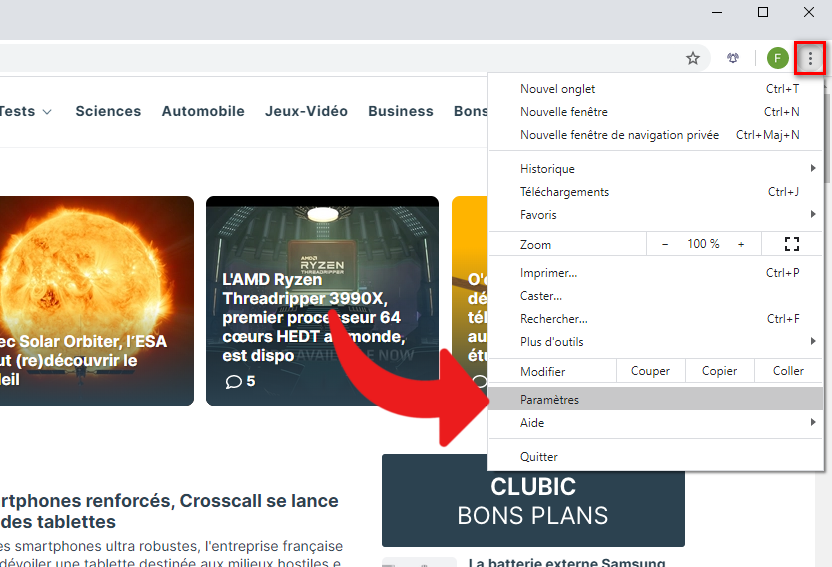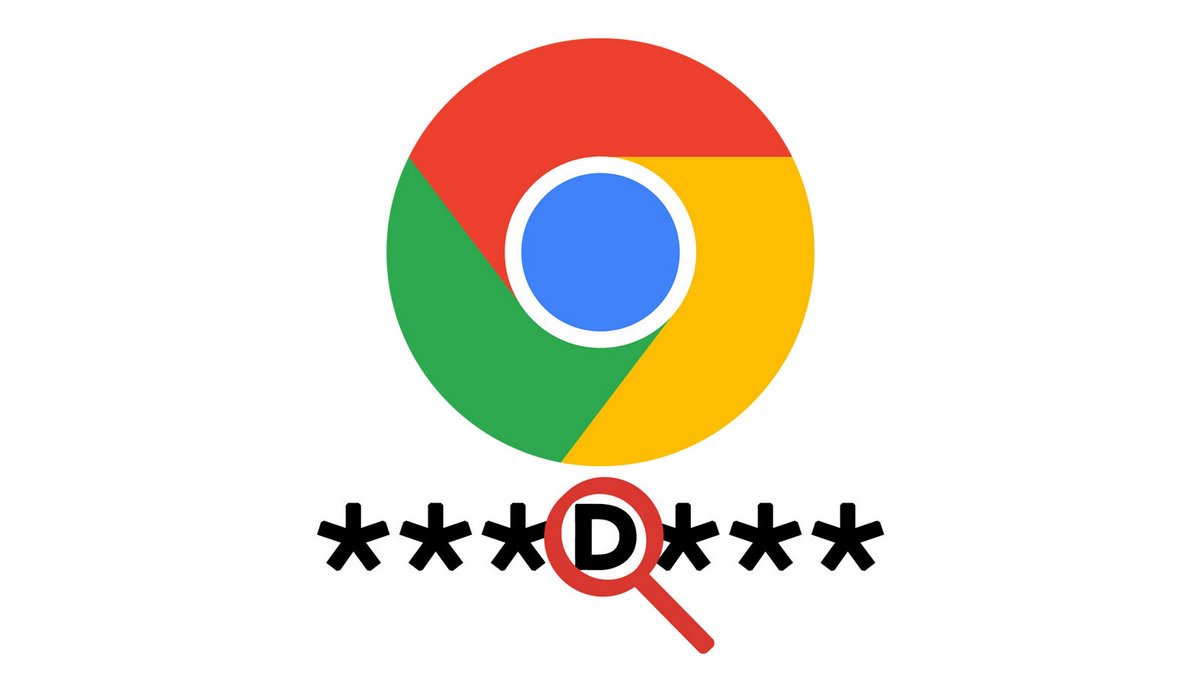
Om den är konfigurerad som standard kommer Google Chrome automatiskt att spara inmatade lösenord och identifierare på dina favoritwebbplatser. Av säkerhetsskäl kan det vara användbart att ta bort ditt lösenord för att förbättra ditt integritetsskydd i Chrome.
Den här guiden förklarar olika metoder för att ta bort alla spår av sparade lösenord på Google Chrome. Vi kommer att förklara hur man tar bort alla sparade lösenord på en gång och hur man tar bort inloggningar från en webbplats.
Radera alla sparade lösenord
Denna metod låter dig ta bort alla registrerade identifierare, var noga med att skriva ner de viktigaste, denna operation är oåterkallelig.
- Öppna meny i webbläsaren Chrome uppe till höger och klicka Miljö eller ange ” chrome://settings/ i sökfältet.
- Klicka på i fönstret Inställningar Avancerade inställningar i menyn till vänster och välj sedan alternativet Sekretess och säkerhet alltid på vänstermenyn.
- Välj sedan alternativ Rensa åtkomstdata i mittmenyn för att visa ett nytt fönster.
- I det nya fönstret för att rensa webbinformation väljer du fliken Avancerade inställningar finns längst upp och välj sedan endast alternativ Lösenord och andra inloggningsuppgifter. Här kan användaren definiera en tidsperiod för att radera lösenordet för senaste 24 timmarna, senaste månaden eller alla identifierare. Sedan är det bara att klicka Ta bort data för att permanent radera alla sparade lösenord.
Radera ett lösenord
Den här metoden föreslår att du tar bort lösenorden ett efter ett för att bara behålla de som verkligen betyder något.
- Öppna meny av Chrome uppe till höger och klicka Miljö.
- Välj sedan alternativ Autofyll i menyn till vänster och välj sedan alternativet Lösenord i mittmenyn.
- I detta nya fönster kommer en lista över alla sparade lösenord att visas. För ett identifikationsnummer, klicka helt enkelt på ikonen som representerar de tre prickarna och klicka sedan Radera för att radera identifierare en efter en.